מדריך להתקנת וורדפרס
נכתב ע"י יוחאי ירמיהו6 תגובות
לאחר שכבר הבנתם מה זה וורדפרס הגיע הזמן ללמוד איך מתקינים אתר וורדפרס על שרת האחסון. בעבר ההתקנה של וורדפרס הייתה מסובכת והיא דרשה ידע טכני והכרות עם פאנל הניהול של שרת האחסון (cPanel). היום לעומת זאת ניתן להתקין את וורדפרס על שרת האחסון בתוך כמה דקות בודדות וללא ידע רב או ניסיון.
קיימות שתי דרכים עיקריות להתקנת וורדפרס באחסון. הדרך הראשונה היא באמצעות התקנה מהירה מתוך שרת האחסון והדרך השנייה היא באמצעות התקנה של וורדפרס באופן ידני (מצריך ידע טכני והבנה באחסון ובסיסי נתונים). במאמר זה נלמד אתכם את שתי הדרכים להתקנת וורדפרס כך שתוכלו לבחור את הדרך הנוחה עבורכם או את הדרך המתאימה לשרת האחסון איתו אתם עובדים.
איך לבנות אתר בחינם בשעה וחצי?
יש לי הצעה מעניינת עבורך, יצרתי הדרכה מלאה של למעלה משעה וחצי שתלמד אותך איך לבנות אתר מ-0 בחינם כולל רכישת אחסון ודומיין. נשמע מעניין? אשמח לשלוח לך אותה למייל.
✓ על ידי מילוי הטופס אני מאשר/ת קבלת טיפים, מדריכים בחינם וחומר פרסומי למייל
כמה דגשים לפני שמתחילים
תחילה חשוב לציין שמדריך זה מיועד לאלו מכם המעוניינים להתקין את וורדפרס על שרת אחסון. במידה ועוד אין לכם שרת אחסון מומלץ קודם ללמוד איך לרכוש שרת אחסון לאתר במדריך של העלאת אתר לאוויר.
לאלו מכם שלא מעוניינים ברכישת אחסון קיימת גם אפשרות של פתיחת אתר וורדפרס בחינם אבל אפשרות זו מגבילה אתכם מהרבה בחינות, וכאשר אתם פותחים אתר וורדפרס בחינם באתר שלכם יופיעו פרסומות ואפילו באנרים שוורדפרס בוחרים להציג ולכן אנחנו פחות ממליצים על התקנת אתר וורדפרס בחינם. עוד מידע בנושא במדריך של ההבדל בין וורדפרס com לוורדפרס org.
אחד היתרונות לכך שוורדפרס מערכת כל כך פופולריות הוא שהיום כמעט כל שרת אחסון בארץ ובחו"ל מציע את האפשרות לבצע התקנה מהירה של וורדפרס. ההתקנה ידנית של וורדפרס יכולה להיות מעט מסובכת מאחר והיא מצריכה להעלות את הגרסה האחרונה של וורדפרס לשרת האחסון, היא מצריכה יצירת משתמש לבסיס הנתונים ויצירת בסיס נתונים והיא מצריכה גם לעדכן את פרטי בסיס הנתונים בגרסת של וורדפרס שהתקנתם.
בהתקנה המהירה שמרבית שרתי האחסון מציעים, שרת האחסון יבצע את כל הפעולות הנדרשות עבורכם ויספק לך משתמש וסיסמא שאיתם תוכלו להתחבר לאתר החדש. במידה ויש לכם אפשרות בחירה מומלץ לבחור באפשרות של התקנה מהירה.
התקנת וורדפרס ב-GoDaddy
בחלק זה של המדריך נלמד אתכם כיצד לבצע התקנה של וורדפרס כאשר האתר שלכם מאוחסן ב-GoDaddy. ברוב המקרים הממשק ניהול של האחסונים דומה ולכן תוכלו לעקוב אחר המדריך ולבצע את ההתקנה גם במידה והאתר שלכם נמצא בשרת אחסון אחר.
אם אין לכם חשבון בגודדי מנת לבצע רכישה של אחסון מאתר GoDaddy לחצו על הקישור הבא: רכישת אחסון מגודדי.
בשביל לבצע את ההתקנה היכנסו לאזור הניהול של האחסון שלכם (cPanel) ותחת התווית של Web Applications תלחצו על הלחצן שכתוב עליו WordPress.
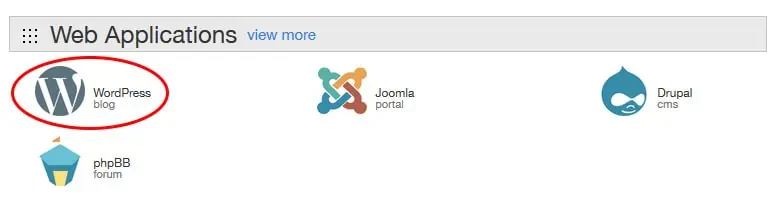
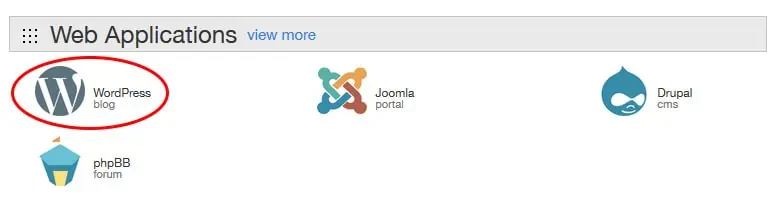
בעמוד שיפתח תלחצו על הכפתור של "Install this application" על מנת להתחיל בביצוע ההתקנה של וורדפרס.
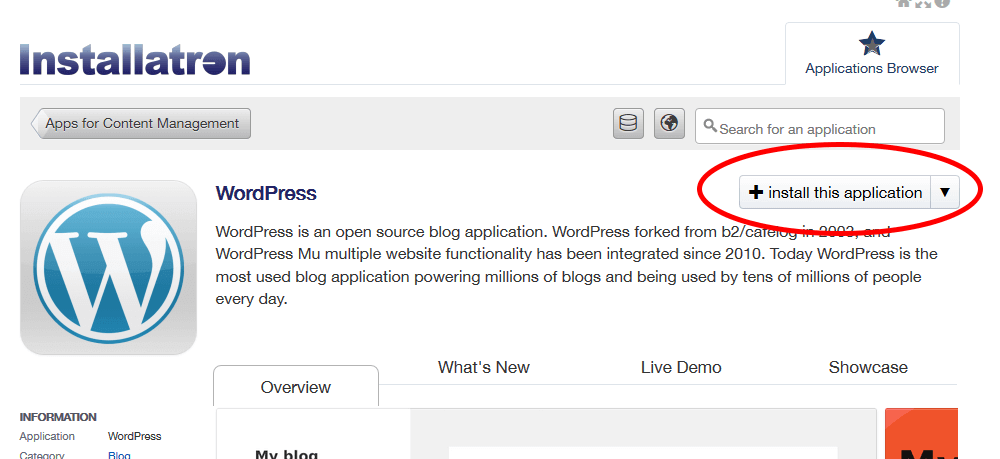
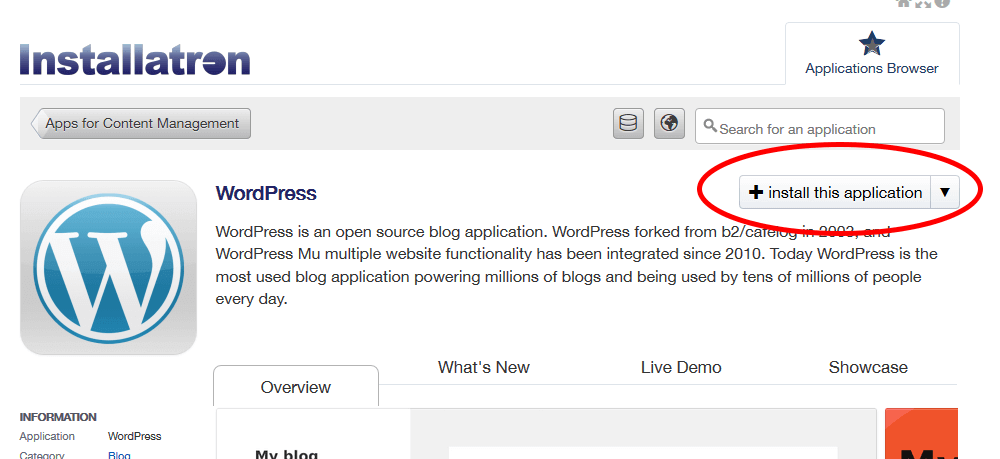
לאחר לחיצה על הכפתור של "Install this application" יפתח לכם חלון נוסף שיאפשר לכם לשנות את הגדרות ההתקנה של וורדפרס. תחילה תצטרכו לבחור את הדומיין שעליו תתקינו את האתר ותצטרכו להגדיר גם את שפת ההתקנה של וורדפרס. במידה ואתה רוצים להתקין את וורדפרס בעברית תבחרו באפשרות של Hebrew. במידה ואתם רוצים להתקין את וורדפרס באנגלית תשאירו את האפשרות של English מסומנת כפי שבדרך כלל זה מופיע בתחילת ההתקנה.
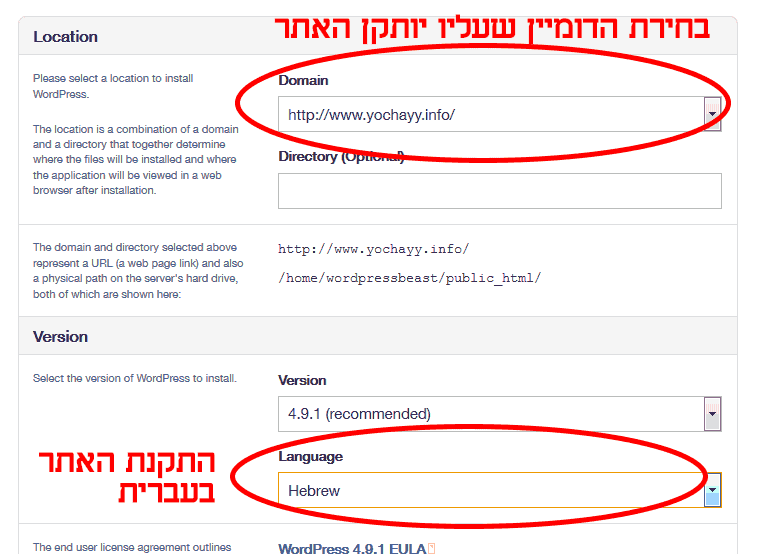
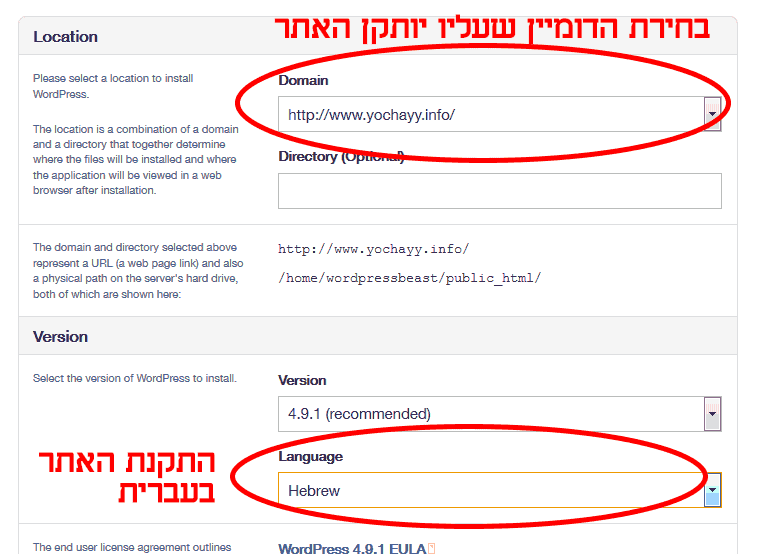
תחת התווית של Settings תוכלו להגדיר את שם המשתמש והסיסמא שאיתם תוכלו להתחבר לוורדפרס. תוכלו להגדיר בנוסף את שם האתר, אימייל ואת הסלוגן של האתר. לאחר מילוי הפרטים לחצו על הכפתור Install על מנת לבצע את ההתקנה.
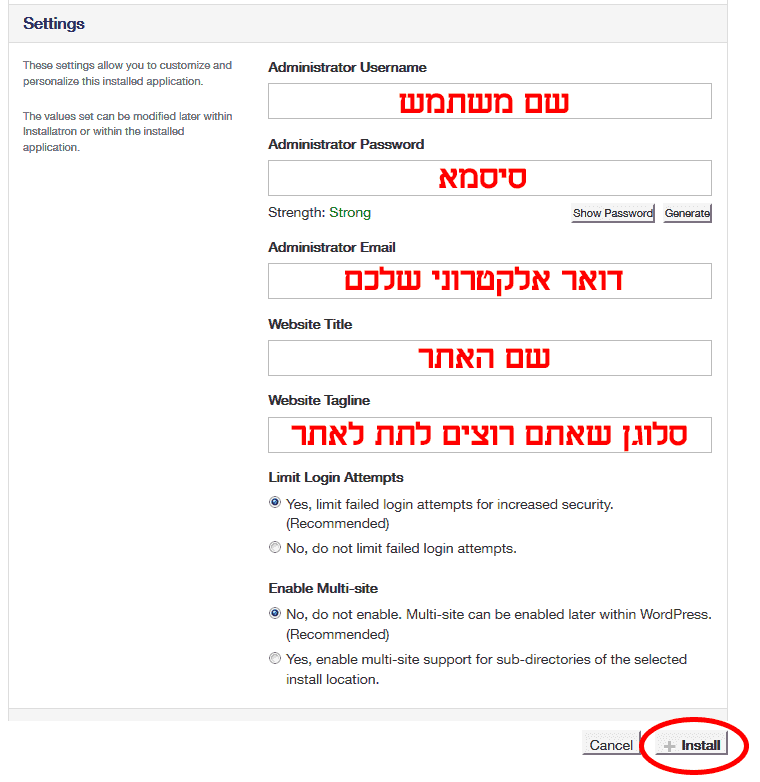
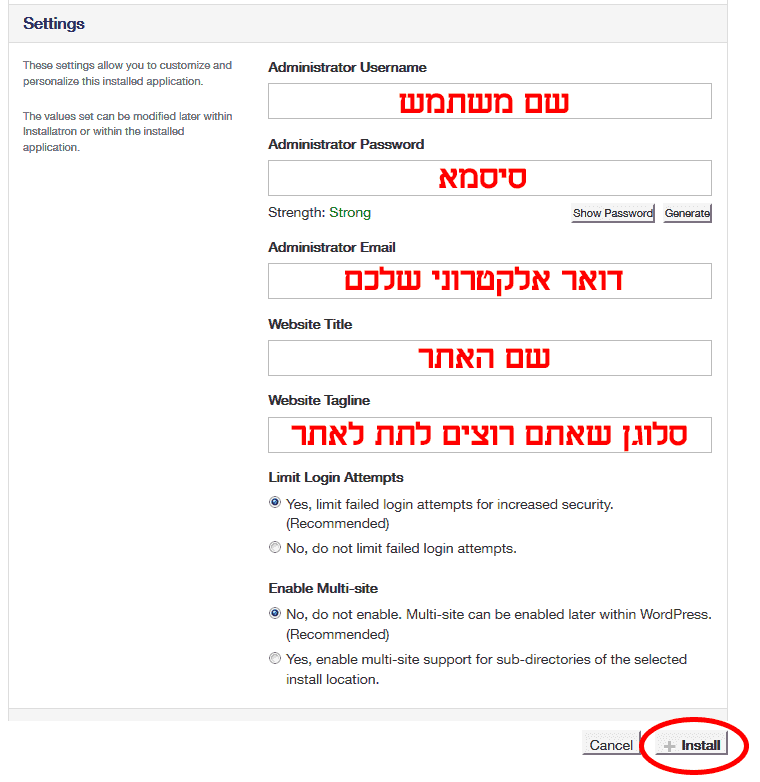
תהליך ההתקנה של וורדפרס יכול לקחת כמה דקות ובסיומו תוכלו להתחבר לאתר החדש שיצרתם. על מנת להתחבר לאתר עם מערכת ניהול של וורדפרס תצטרכו להיכנס לדומיין של האתר שלכם ולהוסיף לכתובת של האתר את wp-admin.
לדוגמא: http://www.your-website.co.il/wp-admin
בעמוד ההתחברות שיפתח תתבקשו להכניס סיסמא ומשתמש ותוכלו להכניס את הסיסמא והמשתמש שהגדרתם בהתקנה. לאחר ההתחברות תוכלו להתחיל לבצע שינויים באתר. למידע נוסף צפו במדריך המסביר איך להתחבר לוורדפרס.
כפי שיכלתם לראות התהליך של התקנת וורדפרס מאוד פשוט ולא מצריך ידע רב. למרות הקלות של ההתקנה על מנת לבנות אתר מקצועי רצוי שיהיה לכם ידע מקצועי בתחום ויכולות עיצוב גראפי. אם אתם מעוניינים בשירותי בניית אתר וורדפרס אנחנו ממליצים להשתמש בשירותים של בונה אתרים מקצועי שיודע מה הוא עושה.
התקנת וורדפרס ב-HostGator
בחלק זה של המדריך נסביר כיצד להתקין את WordPress כאשר האתר שלכם מאוחסן בהוסטגטור. ההתקנה של וורדפרס יכולה להיות מעט שונה באחסונים אחרים אבל במרבית המקרים תהליך ההתקנה דומה וכמעט זהה.
אם אין לכם חשבון הוסטגייטור מנת לבצע רכישה של אחסון מאתר HostGator לחצו על הקישור הבא: רכישת אחסון בהוסטגייטור.
תוכלו להתחיל את ההתקנה של וורדפרס ב-HostGator על ידי כניסה לאזור ניהול של האחסון (cPanel). ותבחרו באפשרות של באפשרות של Quick Install על מנת לבצע התקנה מהירה.
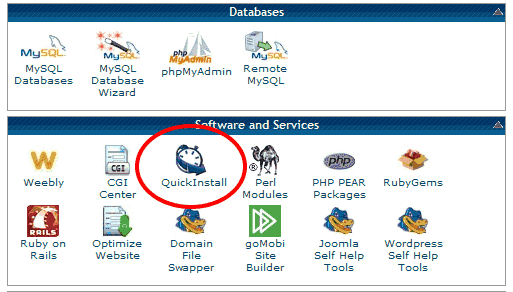
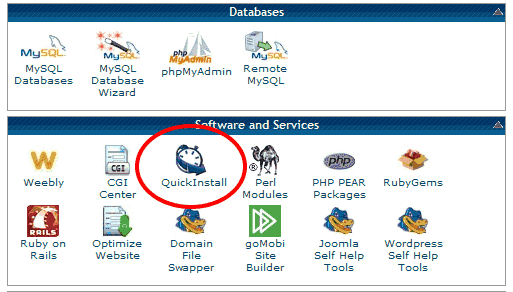
בחלון שיפתח תבחרו באפשרות של WordPress ולאחר מכן תלחצו על הכפתור של Install WordPress כפי שמתואר בתמונה מתחת:
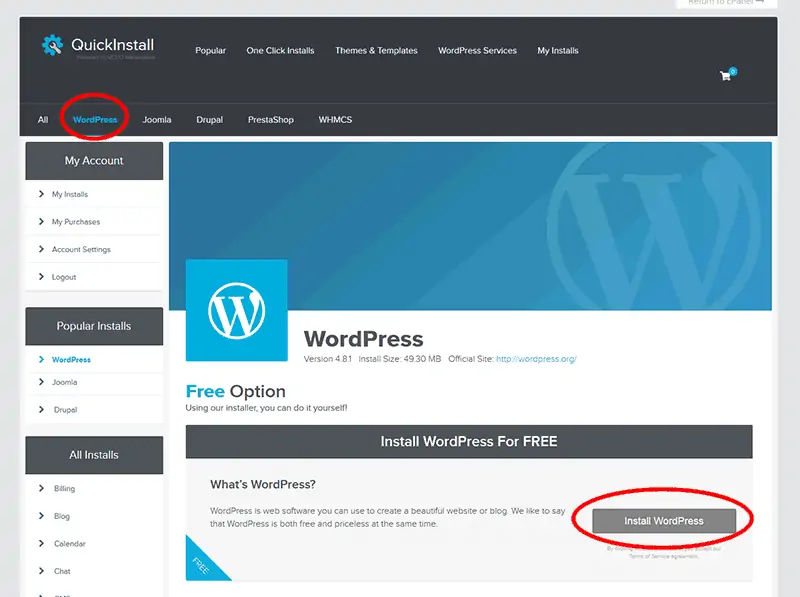
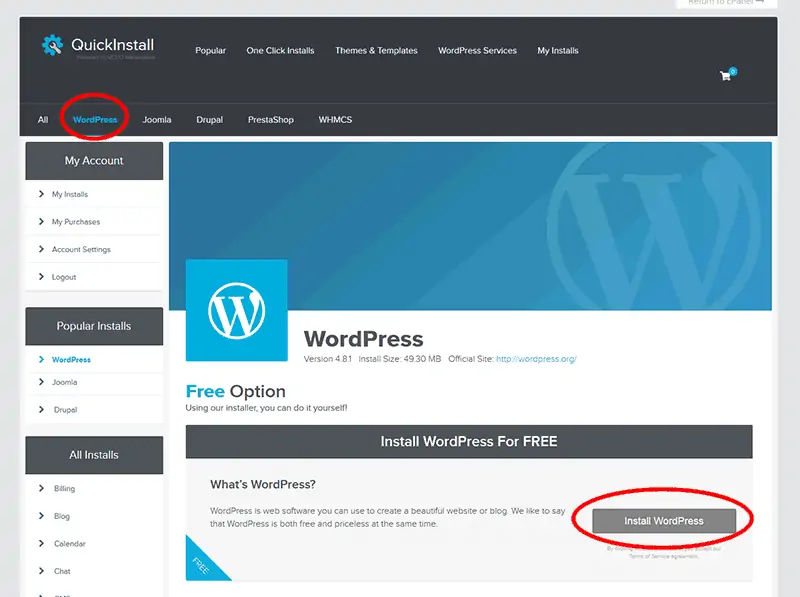
לאחר לחיצה על Install WordPress תתבקשו למלא את הפרטים של האתר שאתם רוצים לבנות. תוכלו לראות אלו נתונים אתם צריכים למלא בתמונה מתחת. לאחר מילוי הפרטים תלחצו על הכפתור הירוק של Install WordPress
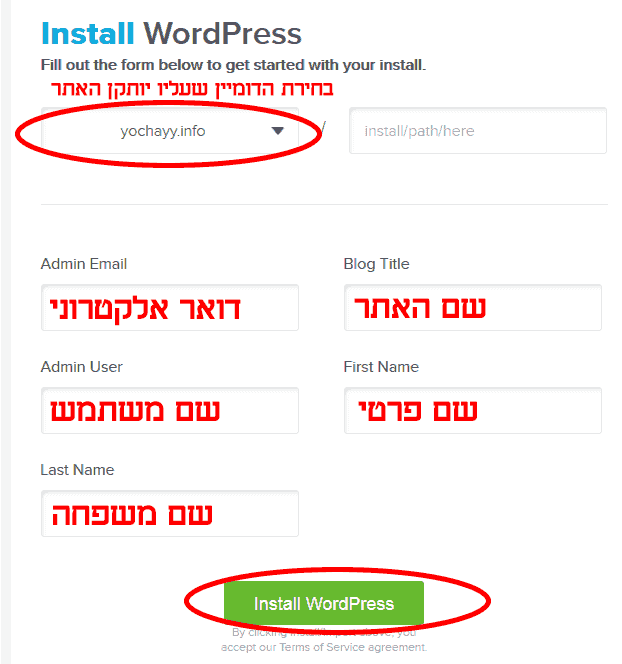
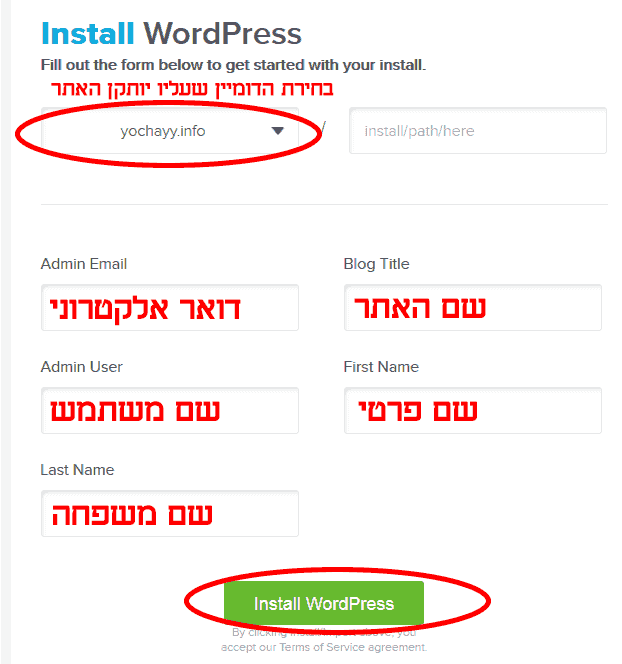
כאשר תלחצו על הכפתור של התקנת וורדפרס תהליך ההתקנה יתחיל. התהליך יכול לקחת כמה דקות ובסיומו אתם תועברו לעמוד חדש ובראש העמוד תופיע לכם הודעה שההתקנה הושלמה. ברגע שתוכלו לראות שההתקנה הושלמה תלחצו על הכפתור של View Credentials ותוכלו לראות את פרטי ההתחברות לאתר וורדפרס החדש שיצרתם.
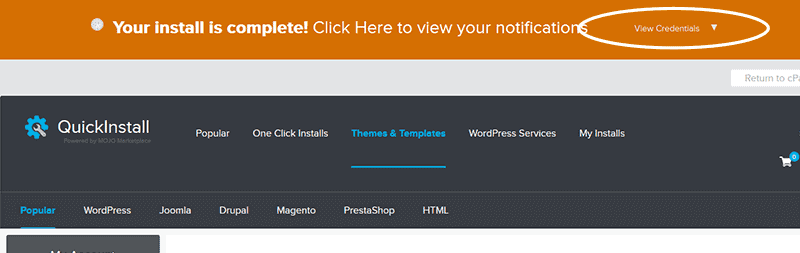
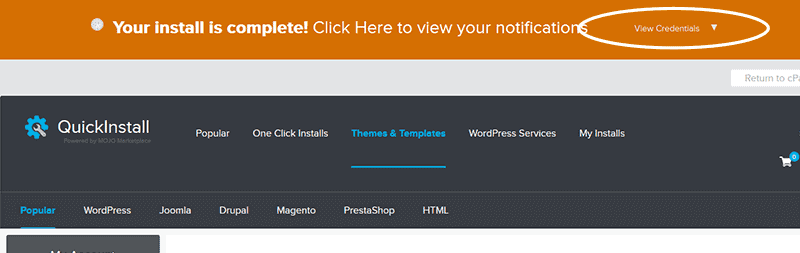
לאחר לחיצה על הכפתור תופיע לכם הכתובת של עמוד ההתחברות לאזור הניהול של וורדפרס ובנוסף יופיע שם המשתמש והסיסמא שנוצרו עבורכם באחסון של הוסטגטור. תוכלו להיכנס לקישור שמופיע ותכניסו את שם המשתמש והסיסמא על מנת להתחבר לאתר.
התקנה ידנית של וורדפרס - מתאים לכל חברות האחסון
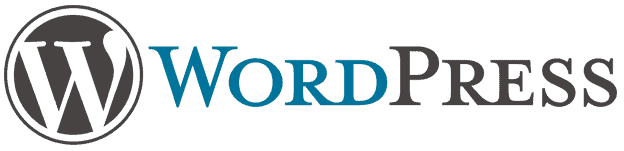
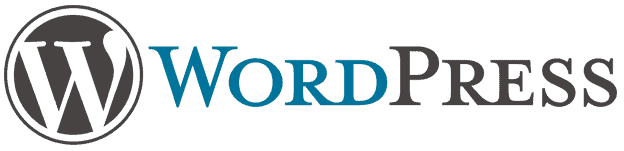
היום כמעט בכל חברת אחסון שמכבדת את עצמה קיימת אפשרות להתקנה מהירה של וורדפרס. במידה ולאחסון שלכם אין את האפשרות הזאת ההמלצה שלנו היא למצוא אחסון אחר שכן מאפשר התקנה מהירה.
לאלו מכם שלא מעוניינים להתקין את וורדפרס באמצעות התקנה מהירה או לאלו מכם שסתם רוצים לדעת איך מתקנים את וורדפרס באופן ידני המשיכו לקרוא את המדריך. חשוב להבהיר מראש שבניגוד להתקנה המהירה התקנת וורדפרס באופן ידני תהיה יותר מסובכת והיא מצריכה לעיתים ידע טכני וניסיון בעבודה עם ה-cPanel של האחסון.
שלב 1 - הורדת התקנה של וורדפרס בעברית
השלב הראשון בהתקנה של וורדפרס הוא הורדה של הגרסה האחרונה של וורדפרס בעברית מהאתר של וורדפרס.
במידה ואתם מעוניינים להתקין את וורדפרס בעברית תוכלו להוריד את ההתקנה של וורדפרס בגרסה העברית על ידי כניסה לקישור מתחת:
https://he.wordpress.org/download/
במידה ואתם מעוניינים בוורדפרס להורדה בגרסה אנגלית ולא בעברית תוכלו לעשות זאת על ידי כניסה לקישור מתחת:
https://wordpress.org/download/
הקובץ שתורידו בין אם הוא בעברית או באנגלית יהיה קובץ בפורמט ZIP. תשאירו את הקובץ כמו שהוא כי תצטרכו להעלות אותו בהמשך לשרת האחסון.
שלב 2 - העלאת וורדפרס לאחסון
לאחר שהורדתם את קובץ ההתקנה של וורדפרס תצטרכו להעלות אותו לשרת האחסון של הדומיין שבו שאתם רוצים להתקין את האתר של וורדפרס. על מנת להעלות את ההתקנה לשרת האחסון תצטרכו להיכנס לאזור הניהול של האחסון (cPanel) וללחוץ על File Manager.
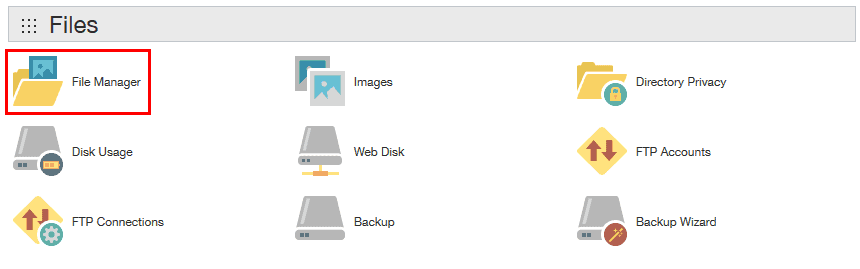
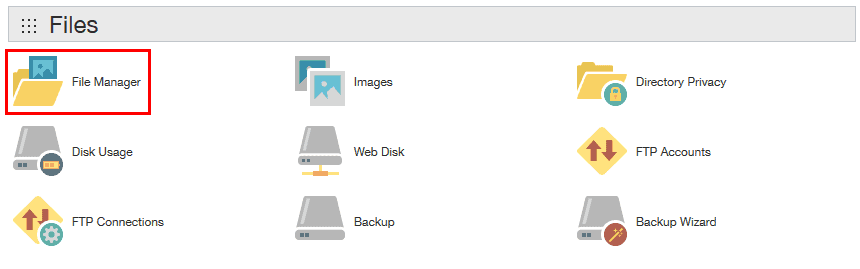
לאחר לחיצה על File Manager יפתח חלון נוסף שבו תצטרכו ללחוץ על כפתור ה-Go.
בחלון החדש שיפתח תלחצו על כפתור ה-Upload על מנת להעלות את קובץ ההתקנה של וורדפרס לשרת האחסון.
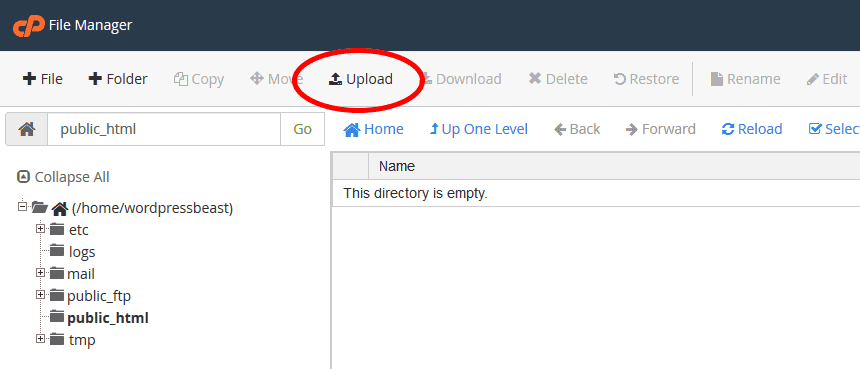
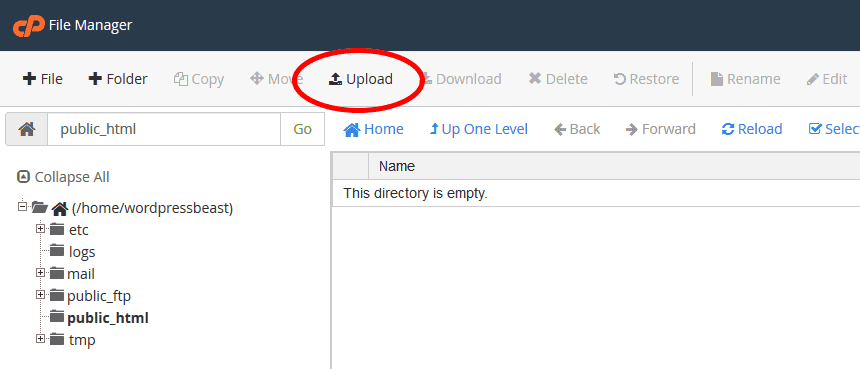
בחלון הבא תלחצו על כפתור ה-Browse ותבחרו בקובץ ה-ZIP של וורדפרס שהורדנו בשלב הראשון מאתר וורדפרס.
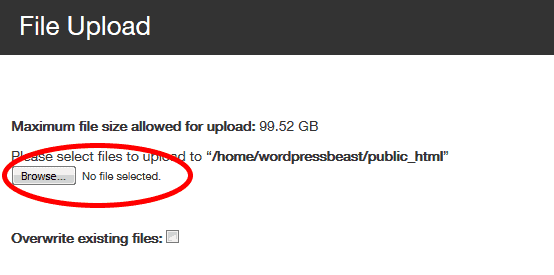
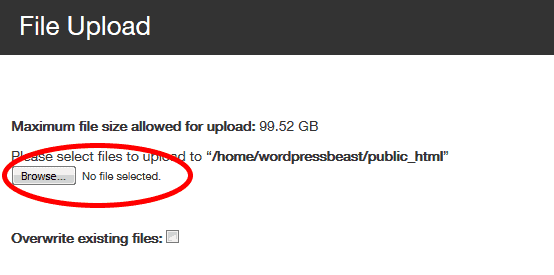
לאחר שסיימתם להעלות את הקובץ חזרו לעמוד של File Manger וחלצו את קובץ ההתקנה של וורדפרס שהעלינו לאחסון. לחצו על המקש הימני של העכבר על קובץ ההתקנה ותבחרו באפשרות של Extract. בחלון הבא שיפתח תלחצו על הכפתור Extract Files ותמתינו עד שתיווצר תיקייה חדשה עם קבצי ההתקנה של וורדפרס.
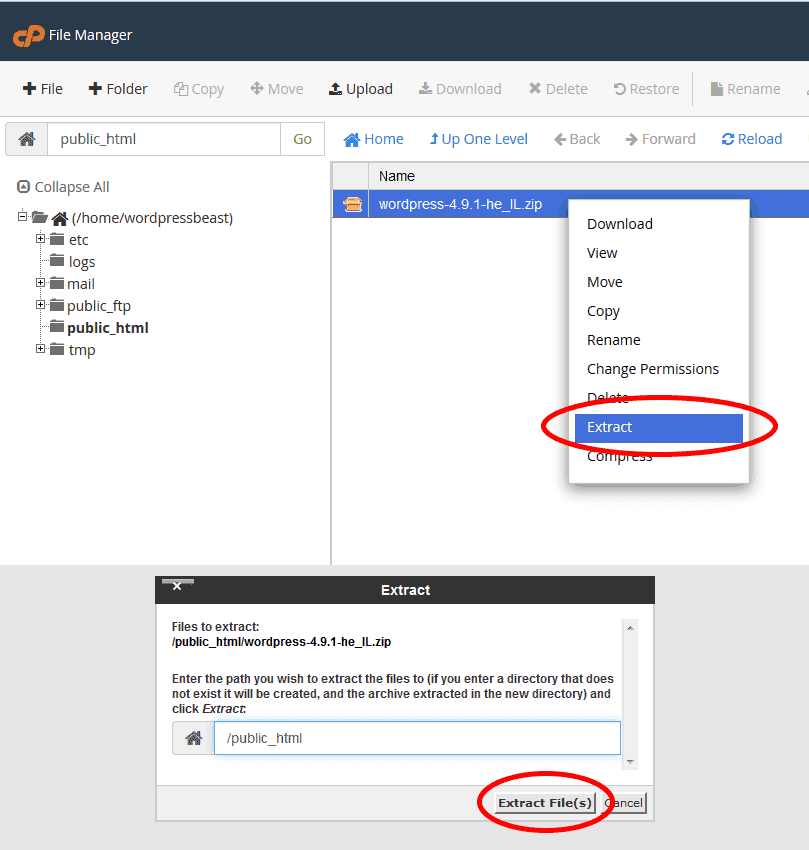
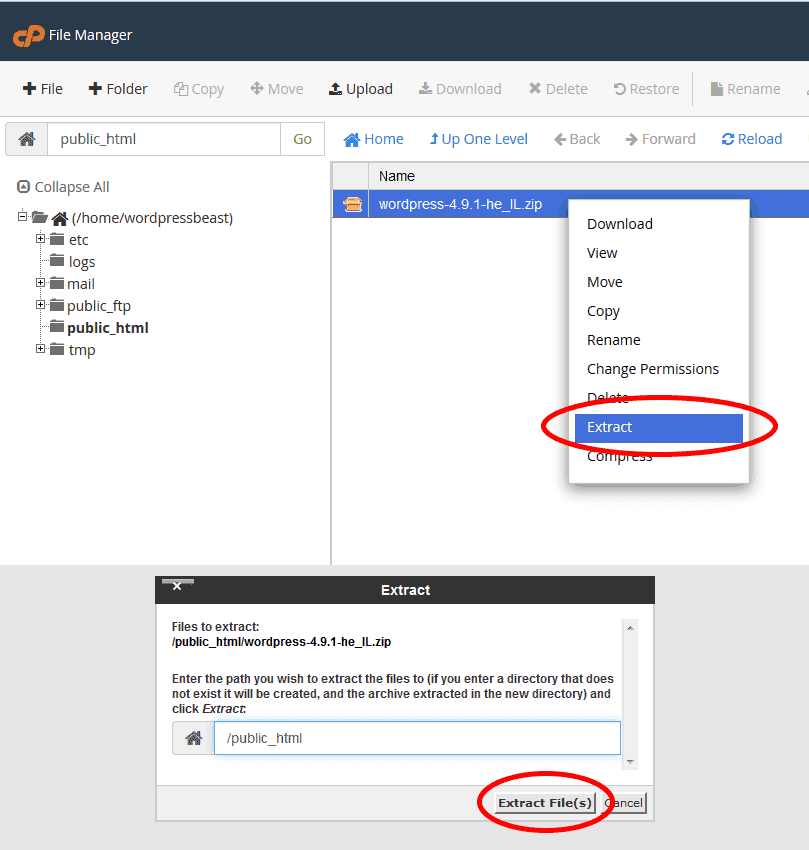
חילוץ הקבצים ברוב המקרים ייצור תיקייה נוספת שבתוכה ימצאו הקבצים. את הקבצים נצטרך להעביר בחזרה לתיקייה הראשית של הדומיין ונוכל לעשות זאת על ידי כניסה לתיקייה החדשה שנוצרה, סימון כל הקבצים, לחיצה על המקש הימני של העכבר על הקבצים ובחירה באפשרות של Move.
בחלון הבא שיפתח תמחקו את שם התיקייה שנוצרה על מנת להעביר את הקבצים לתיקייה המרכזית של הדומיין או לתיקייה שבה אתם רוצים שימצאו קבצי ההתקנה של וורדפרס. לאחר מכן תלחצו על הכפתור של Move File.
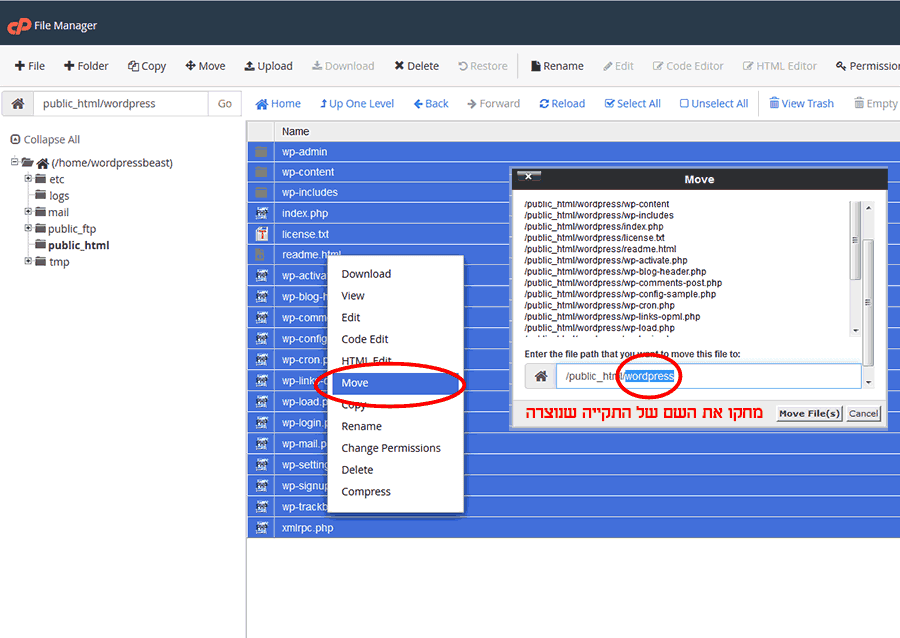
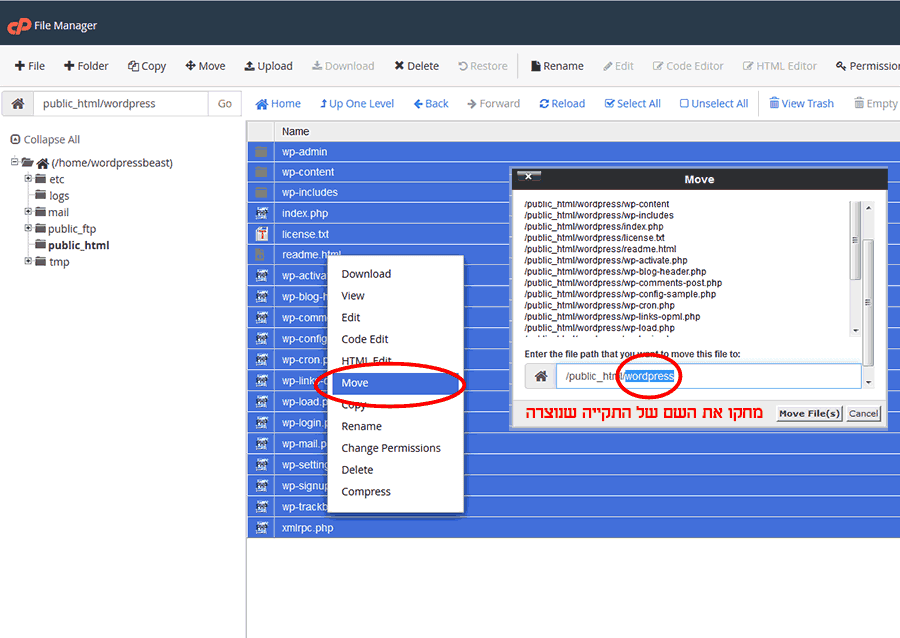
כעת מה שנותר לכם לעשות הוא למחוק את קובץ ה-ZIP ואת התיקייה הריקה שנוצרה לאחר העברת הקבצים.
שלב 3 - יצירת בסיסי נתונים לאתר וורדפרס
ההתקנה של וורדפרס מחייבת שימוש בבסיסי נתונים ועל מנת לבצע את ההתקנה נצטרך לפתוח משתמש לבסיס הנתונים, נצטרך ליצור בסיס נתונים ונצטרך בנוסף לתת הרשאות לבסיס הנתונים באמצעות המשתמש שיצרנו. כאשר אתם יוצרים משתמש וסיסמא תשמרו את הפרטים בצד כי אתם תצטרכו אותם בהמשך התהליך כאשר תבצעו את ההתקנה הראשונית של וורדפרס.
חזרו ל-cPanel של שרת האחסון שלכם ותלחצו על הכפתור של MySQL Databases.
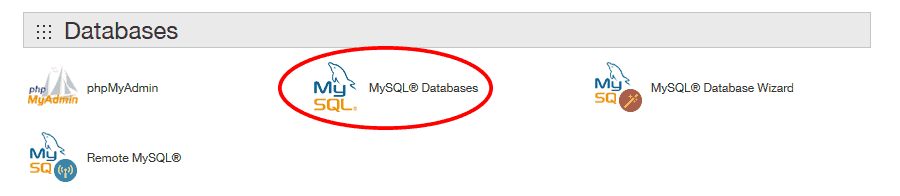
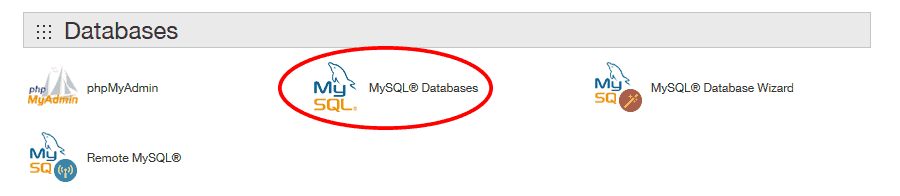
השלב הראשון יהיה ליצור את בסיס הנתונים. תחת הכותרת של Create New Database הכניסו את השם של בסיס הנתונים שאתם רוצים ולחצו על Create Database.
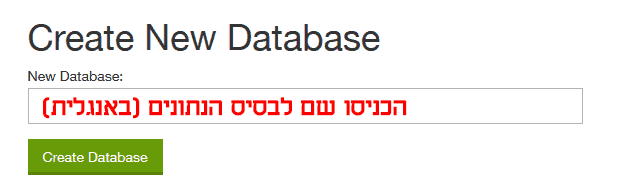
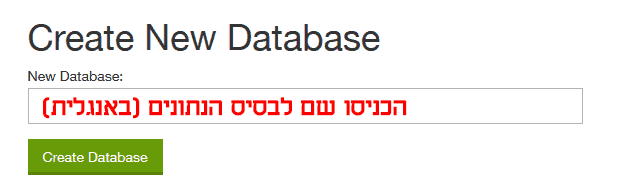
השלב הבא יהיה ליצור שם משתמש וסיסמא. תחת הכותרת של Add New User הכניסו שם המשתמש והסיסמא שאתם רוצים ולחצו על הכפתור של Create User.
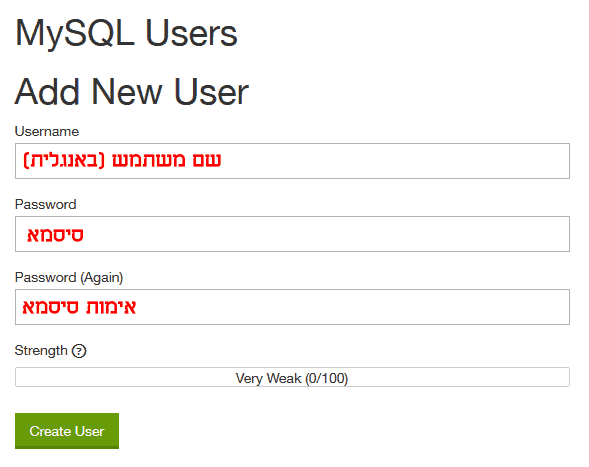
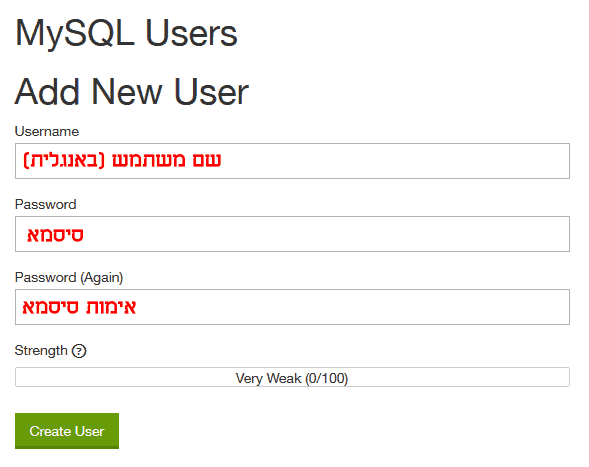
עכשיו מה שנותר לנו לעשות הוא לתת הרשאות לבסיס הנתונים החדש שיצרנו תחת המשתמש החדש שיצרנו. חפשו את הכותרת של Add User To Database ובחרו בשם המשתמש שיצרתם ובבסיס הנתונים שיצרתם על מנת להגדיר את ההרשאות. לאחר שבחרתם את הנתונים הנכונים תלחצו על הכפתור של Add.
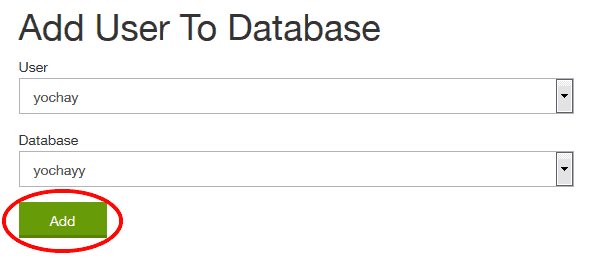
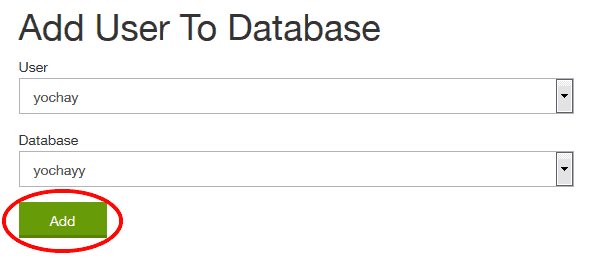
על מנת לתת הרשאות למשתמש בבסיס הנתונים סמנו את כל האפשרויות בחלון שנפתח (ניתן גם ללחוץ על ALL PRIVILEGES) ולאחר מכן לחצו על הכפתור של Make Changes
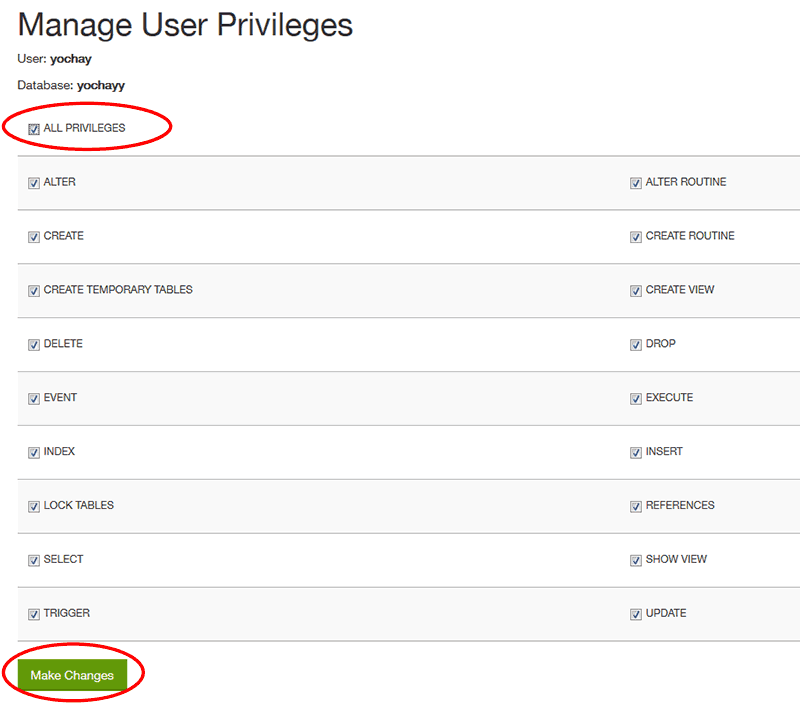
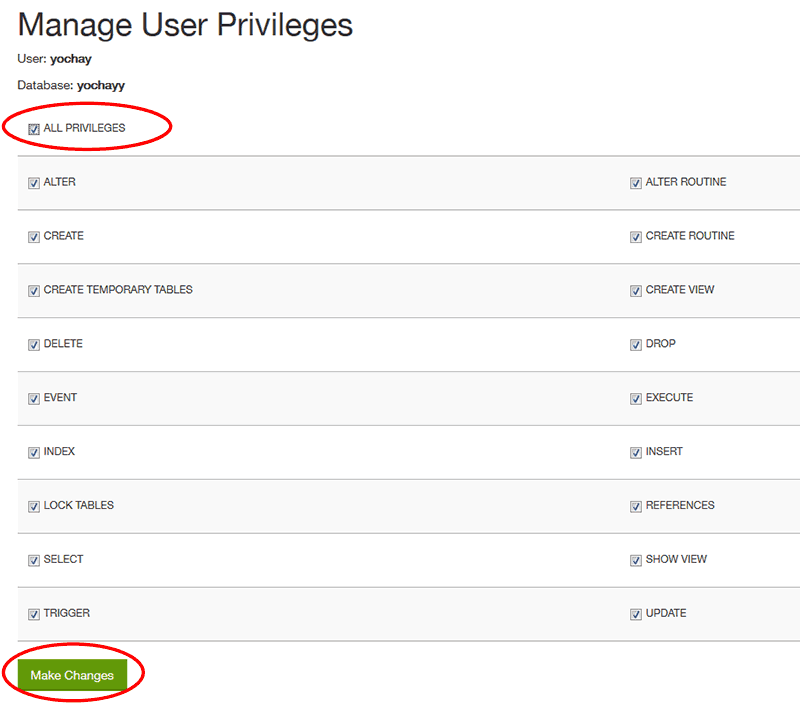
שלב 4 - ביצוע התקנה של וורדפרס
השלב האחרון הוא להכניס את הנתונים שיצרנו (משתמש ובסיס נתונים) לוורדפרס על מנת שתתבצע ההתקנה של בסיסי הנתונים ועל מנת שנוכל להתחיל להשתמש באתר.
על מנת לסיים את ההתקנה כנסו לדומיין (לאתר) שאליו העברתם את קבצי ההתקנה של וורדפרס. באתר תוכלו לראות את המסך הבא ותלחצו על כפתור ההמשך
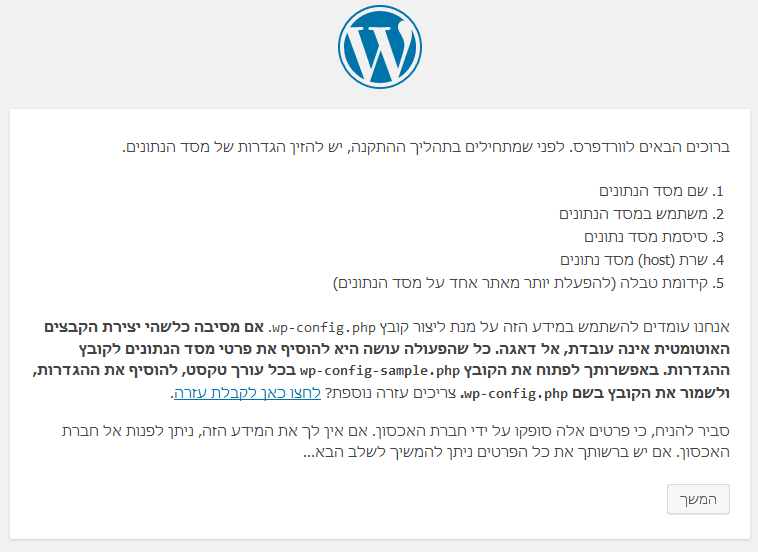
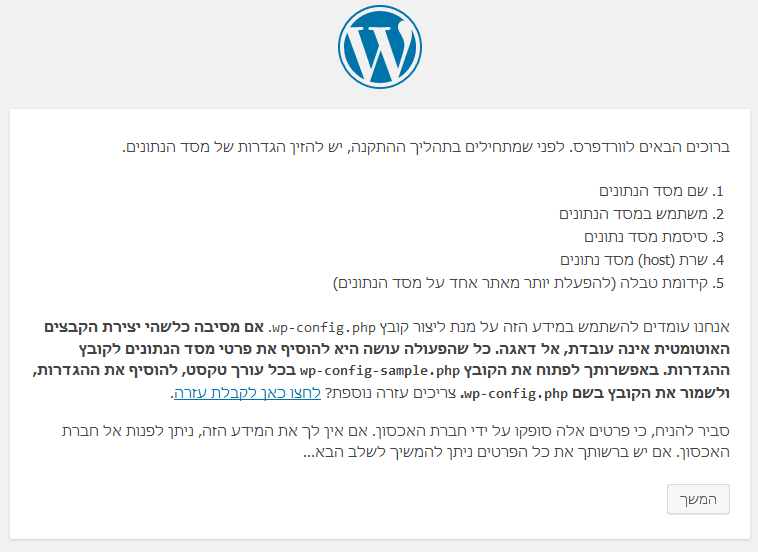
בשלב זה תצרכו להכניס את הנתונים של בסיס הנתונים שהגדרנו בשלב 3 לתוך ההתקנה של וורדפרס. במסד הנתונים הכניסו את השם של בסיס הנתונים שיצרתם. בשם משתמש הכניסו את המשתמש של בסיס הנתונים שיצרתם ומתחת הכניסו את הסיסמא שהגדרתם לאותו שם משתמש. לאחר שהכנסתם את כל הנתונים לחצו על כפתור שלח.
במידה ותקבלו שגיאה זה אומר שהכנסתם נתונים לא נכונים ותצטרכו לחזור שוב על שלב 3. במידה והצלחתם בשלב זה יופיע לכם כפתור של הפעלת התקנה לחצו עליו וההתקנה של בסיס הנתונים תתחיל.
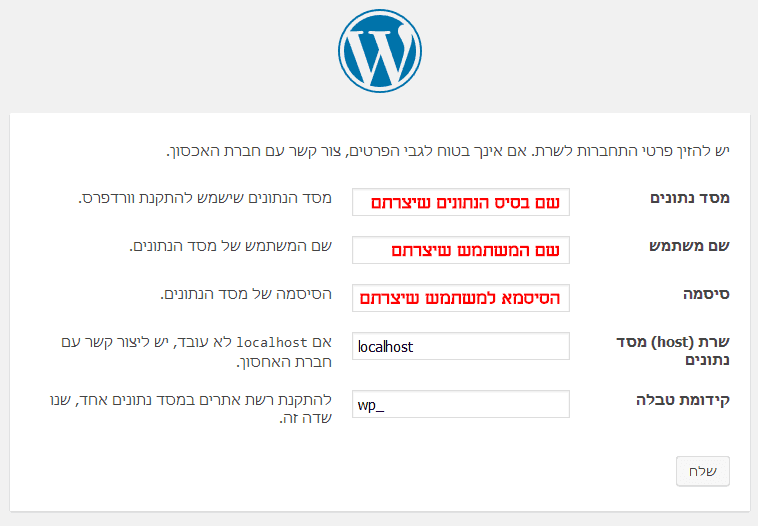
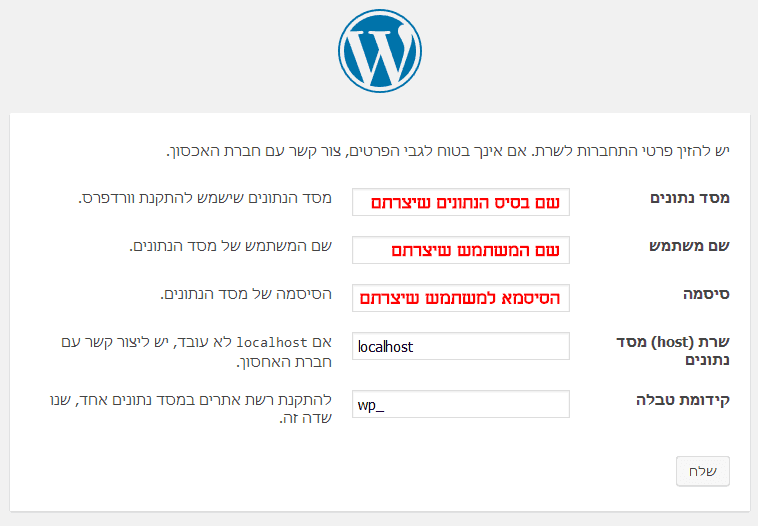
החלק האחרון בתהליך ההגדרות של וורדפרס הוא הכנסת הפרטים של האתר והכנסת משתמש וסיסמא שאיתם תוכלו להיכנס לאתר הוורדפרס שהתקנתם. הכניסו את הפרטים ולאחר מכן תועברו לעמוד ההתחברות לוורדפרס.
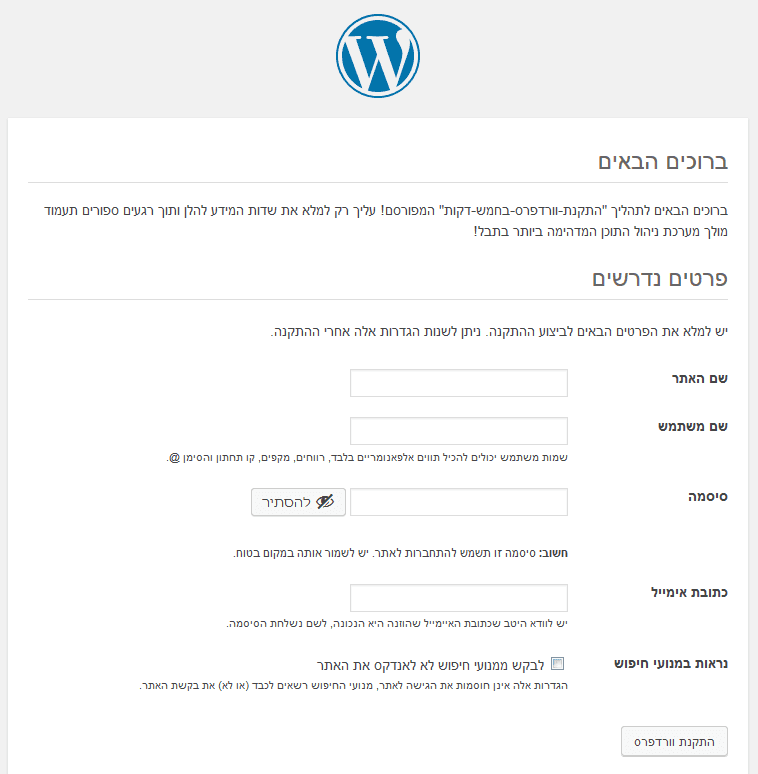
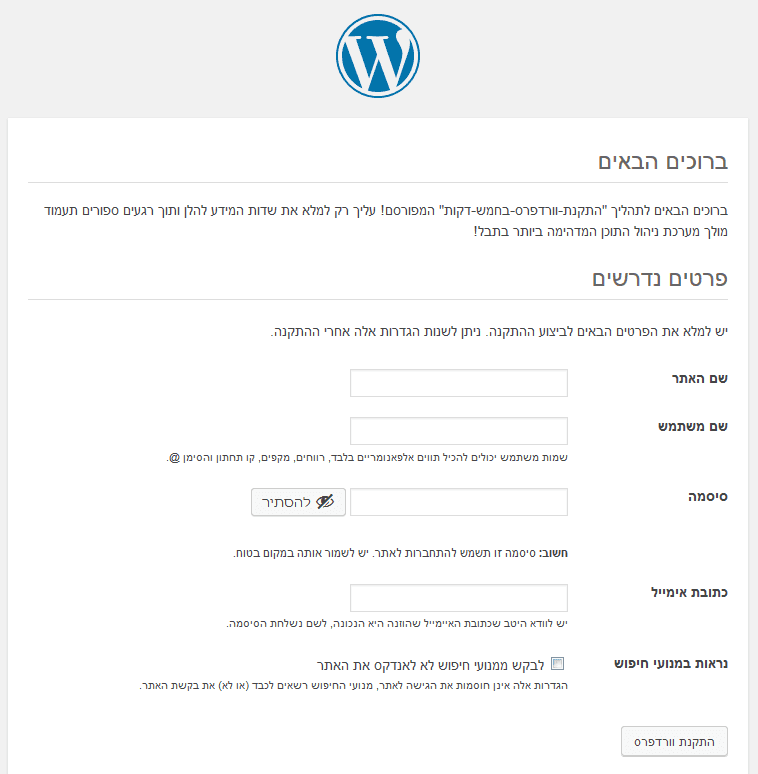
מסקנות לאחר התקנת אתר וורדפרס
כפי שראיתם במדריך זה ההתקנה של וורדפרס היא לא פעולה מסובכת ולאחר קריאה של המדריך תוכלו לעשות זאת בעצמכם ובקלות. כל עוד אתם לא צריכים להתקין את וורדפרס באופן ידני כמו בימי הביניים התהליך יהיה מאוד פשוט וייקח לכם פחות מרבע שעה אפילו אם אין לכם שום ידע טכני בנושא.
במידה ואתם נמצאים באחסון משותף אין שום סיבה שלא תהיה לכם האפשרות של התקנה מהירה של וורדפרס. אנחנו שוב ממליצים אם אין לכם התקנה מהירה סביר להניח שהאחסון שלכם לא מספיק טוב וכדאי למצוא אחסון חדש.
ההתקנה של אתר וורדפרס היא רק הצעד הראשון בתהליך העלאת אתר לאוויר. לאחר ההתקנה תצטרכו לבצע הגדרות ראשוניות ואופטימיזציה לאתר על מנת שתוכלו לקדם אותו בצורה יעילה במנועי החיפוש ועל מנת שתוכלו להפוך את האתר לידידותי עבור הגולשים הנכנסים אליו.
אם הסתבכתם בתהליך ההתקנה אני שמחים לבשר לכם שאנחנו גם מציעים שירותי בניית אתרים בוורדפרס. למידע נוסף על בניית אתר וורדפרס אנחנו מזמינים אתכם ליצור קשר ונשמח לעמוד לשירותיכם.
למי שזקוק לסיוע נוסף יש לנו באתר קטגוריה שלמה של מדריכים לוורדפרס שיעזרו לכם ללמוד איך לתפעל את אתר הוורדפרס שכרגע התקנתם ואיך לנהל את האתר בעצמכם ללא סיוע של בונה אתרים.
הסתבכתם בתהליך ההתקנה של וורדפרס? יש לכם שאלות או משהו להוסיף? שתפו אותנו בתגובות מתחת ונשמח לעזור/
אם יש לכם שאלות או משהו להוסיף נשמח לשמוע מכם בתגובות מתחת ולסייע במידת הצורך.
עוד לא צפיתם בהדרכה? זה בחינם!
אני רוצה ללמד אתכם לבנות אתר אחד בחינם. מדובר על הדרכה של למעלה משעה וחצי שבה אני אלמד אותך מ-0 לבנות אתר כולל רכישת אחסון ודומיין. לקבלת ההדרכה למייל באופן מיידי יש להשאיר פרטים מתחת.
✓ על ידי מילוי הטופס אני מאשר/ת קבלת טיפים, מדריכים בחינם וחומר פרסומי למייל
אם אהבתם את המדריך ואתם רוצים לשתף אותו ניתן לעשות זאת על ידי לחיצה על כפתורי השיתוף מתחת:
יוחאי ירמיהו
בעל תואר ראשון בלוגיסטיקה וכלכלה ותואר הנדסאי בתעשייה וניהול עם התמחות בשיווק.
מעצב גרפי ומפתח אתרים עם ניסיון מעשי של למעלה מעשור בכל מה שקשור לעולם הדיגיטלי. נינג'ה מומחה למערכת המופלאה לבניית אתרים שנקראת וורדפרס, וזהו בסך הכל :-).
מאמרים נוספים שעשויים לעניין אתכם:
רוצים ללמוד לבנות אתרים בחינם? מעולה יש לי פתרון שאתם תאהבו. יצרתי במיוחד עבורכם הדרכה מלאה של שעה וחצי שבמהלכה אלמד אתכם איך לבנות אתר מ-0 בוורדפרס.
שמעתם את המילה וורדפרס (WordPress) ולא ידעתם מה זה? במאמר הבא נלמד אתכם מה זה וורדפרס, מה עושים עם וורדפרס, ומה היתרונות של וורדפרס על המתחרים.
העלאת אתר לאינטרנט היא לא פעולה מסובכת. במדריך זה המיועד למתחילים נלמד אתכם כיצד לרכוש דומיין ושרת אחסון ומה עליכם לעשות על מנת להעלות את האתר שלכם לרשת.
בשנים האחרונות אלמנטור (Elementor) הפך להיות אחד התוספים המובילים לבניית אתרים בוורדפרס. במדריך זה תוכלו ללמוד איך ליצור, לערוץ ולנהל עמודים באלמנטור.
עם קצת הדרכה יצירת עמודים בוורדפרס תהפוך לפעולה פשוטה וקלה עבורכם. צפו במדריך הבא ותלמדו איך ליצור עמודים חדשים ואיך ולערוך עמודים קיימים עמודים בוורדפרס
במדריך זה נסביר איך לנהל בלוג בוורדפרס ואיך ליצור פוסטים חדשים לבלוג. נסביר איך להגדיר קטגוריות, תגיות, איך להוסיף תמונות, איך לפרסם פוסט מתוזמן ועוד...
הסיבה לכך שוורדפרס כל כך פופולרית היא היכולת להשתמש בתוספים. במדריך זה נלמד אתכם מאיפה להוריד תוספי וורדפרס בחינם ונסביר גם איך להשתמש בהם בצורה נכונה.
בעמוד זה תוכלו לצפות בכל התוספים לוורדפרס שפיתחנו ב-YYDevelopment. את כל התוספים שלנו לוורדפרס תוכלו להוריד בחינם ולהשתמש בהם בפרויקטים שלכם.
כבר דיברנו רבות על וורדפרס אבל היום נסתכל על המערכת מנקודת המבט של מקדם אתרים. האם וורדפרס באמת טובה יותר לקידום בגוגל? ואם כן למה? כנסו ותגלו.
6 תגובות
לא ניתן לפרסם תגובות


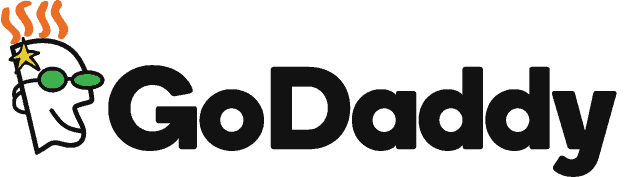

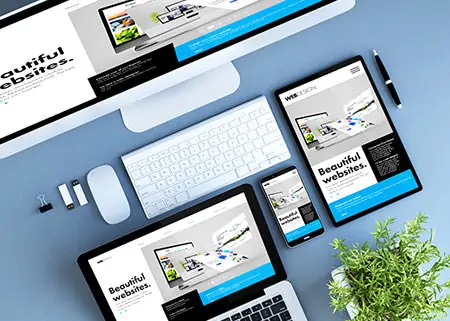











היי התקנתי את וורדפרס והכתב מופיע לי באנגלית. אני יכולה לשנות את הטקסט לעברית או שצריך להתקין את זה מחדש?
שלום מיכאלה,
אפשר לשנות את וורדפרס מאנגלית לעברית ואין צורך להתקין את המערכת מחדש.
בשביל לשנות את השפה של וורדפרס לעברית כנסי ל-Settings באזור ניהול ותבחרי ב-General.

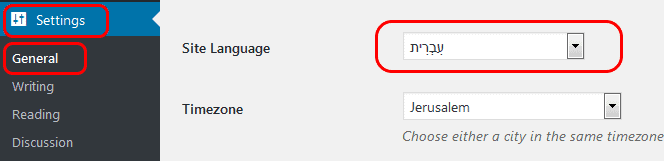
ב-Site Language תשני את האפשרות מ-English לעברית ותשמרי את השינויים. לאחר מכן השפה תשתנה לעברית.
שלום, ראשית תודה רבה על המדריך הנהדר. אני לא מצליחה להכנס לאתר זה רושם לי שגיאה. סיימתי את ההתקנה כולל מסד הנתונים ולא מבינה מה הבעיה אשמח לעזרתך.
שלום חגית,
על מנת שאוכל לעזור אשמח אם תפרטי לי קצת יותר איך התקנת את האתר ומה השגיאה שאת מקבלת.
את התקנת את האתר באופן ידני או באמצעות התקנה מהירה של שרת האחסון?
כשאת נכנסת לדומיין האתר עולה או שאת לא רואה כלום?
את יכולה להתחבר לוורדפרס או שאין לך אפשרות?
מה השגיאה שאת מקבלת? תעתיקי אותה לכאן.
תנסי לפרט כמה שיותר את הבעיה ואנסה לעזור. יכול להיות שגם פספסת את אחד השלבים בתהליך אז אם תמחקי את ההתקנה ותנסי להתקין מחדש שלב שלב לפי המדריך אולי זה יפתור את הבעיה.
המון תודות על המדריך המפורט. האם יש הבדל בין התקנה של וורדפרס באמצעות ההתקנה המהירה של שרת האחסון לבין ההתקנה באופן ידני על ידי העלאת הקבצים או ששתי האפשרויות הן זהות ומבחינתי אין שום הבדל?
שלום איילת,
בגדול בדרך כלל אין הבדל בין התקנה ידנית של וורדפרס לבין התקנה מהירה משרת האחסון.
ההבדל היחידי הוא שבחלק משרתי האחסון כשאת מבצעת התקנה מהירה לפעמים שרתי האחסון מתקינים ביחד עם האתר כל מיני תוספים ותבניות שלא מגיעות ביחד עם וורדפרס בברירת מחדש ובגלל זה אני באופן אישי מעדיף לבצע התקנה ידנית ולא התקנה משרת האחסון. אבל זה מאוד מינורי אז את יכולה לבחור באיזו אפשרות שיותר נוחה לך.